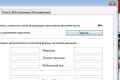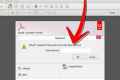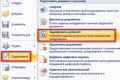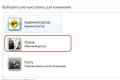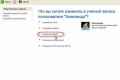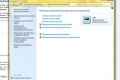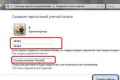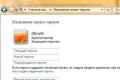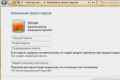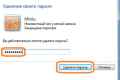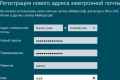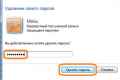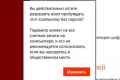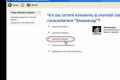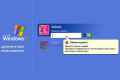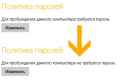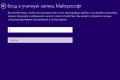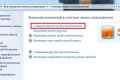Як зняти пароль з комп'ютера?

Для того, щоб захистити конфіденційну інформацію або просто обмежити перебування дітей у монітора, на комп`ютер дуже часто встановлюють пароль. Але що робити, якщо пароль ви забули, ненароком змінили або і зовсім втратили? Постараємося вам допомогти і розповісти, як зняти пароль з комп`ютера.
Отже, нам буде потрібно клавіатура і комп`ютерна миша.
Інструкція
- Перезавантажуємо комп`ютер, і до того як ОС завантажиться натискаємо клавішу "F8"
- У нас з`явиться меню, в якому потрібно вибрати "завантаження в безпечному режимі" і натиснути "Enter"
- Далі ми побачимо ім`я користувача, яке було задано кимось (або ж вами). Міняємо його на "Administrator" або ж "адміністратор". За замовчуванням, обліковий запис "адміністратор" паролем не захищається і в рядок "пароль" нічого вводити не слід. Просто натискаємо "ОК".
- На моніторі ми бачимо повідомлення про те, що ОС завантажена в безпечному режимі.
- Погоджуємося і переходимо до кнопки "Пуск". Далі вибираємо "Панель управління", "Облікові записи користувачів"
- Вибираємо піктограму, до якої ви втратили доступ.
- З`явиться діалогове вікно, яке належить вам, отже, ви зможете внести всі потрібні вам зміни, в тому числі і ті, які стосуються пароля.
- Далі потрібно лише натиснути на "Змінити пароль" і перезавантажити комп`ютер.
Як зняти пароль з ОС Windows 7, XP Professional, Vista?
- Включаємо пристрій.
- Вибираємо ім`я "Адміністратор" і входимо в систему
- Коли з`явиться стандартне привітання, з клавіатури потрібно натиснути Ctrl Alt Del (одночасно).
- Вибираємо кнопку "Змінити пароль", далі в запропонованому переліку знаходимо потрібну нам ім`я користувача.
- Новий пароль буде потрібно набрати два рази. Або ж два рази натиснути на Enter.
- Далі натискаємо ОК.
- Перезавантажуємо комп`ютер.
- Тепер використовуючи новий пароль можна увійти в систему.
Як зняти пароль з комп`ютера ви тепер знаєте. Якщо будете точно дотримуватися інструкції, то труднощів у вас виникнути не повинно. А щоб надалі не виникало подібних незручностей, ваш новий пароль краще де-небудь запишіть!